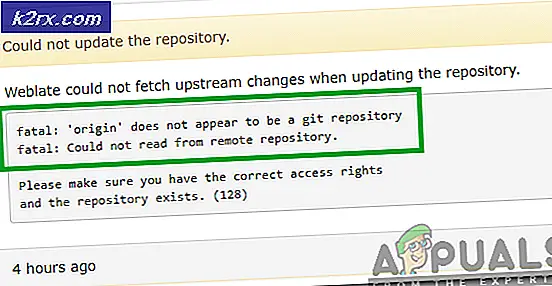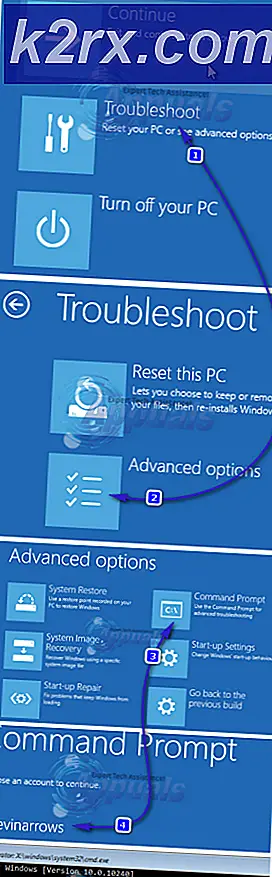Düzeltme: SSH Hatası 'ana makine adı sunucusunu çözemedi'
Bazen, ssh kullanmaya çalıştığınızda bir ana makine adını çözemediğini söyleyen bir hata görürsünüz. Bu hatayı alıyorsanız, önce ağa bağlı olduğunuzdan emin olmalısınız. Her tür kablosuz ağın kullanıcıları da isteği tamamlamak için yeterli sinyal aldıklarından emin olmak isterler. Pek çok geliştiriciye göre, bu hataların en yaygın nedeni, bağlantı eksikliğidir. Yazım hatalarından daha yaygındır.
Eğer sağlam bir bağlantınızın olduğundan eminseniz, yazım hatalarını kontrol etmelisiniz. Bir IP adresini veya bir çeşit kaynak konum belirleyicisi satırını yanlış yazmış olabilirsiniz. Bilginin kendisine sunulma şekli konusunda seçici görünmesine rağmen, ssh yazılımı her zaman doğru kaynağa bağlandığınızdan emin olmak ister. Buna ek olarak, ana dosyalarınız nihayetinde bağlantı kurmaya çalıştığınız kaynak ile ilgili olarak ssh'i yanlış yönde yönlendirebilir.
Yöntem 1: hatalı biçimlendirilmiş ana bilgisayar adı komutları çözümleme
Ssh veya ss h yerine ssh gibi bir hata yapmadığınızı varsayalım, o zaman hostname komutunu yanlış yazmış olabilirsiniz. Yazılım, başka bir format yerine ssh user @ NAME olarak verilen komutları bekler. Komutunuz için uygun ayrıcalıklara sahip bir terminal açın. Genelde ssh kullanırken normal kullanıcı olarak çalışabileceksiniz ve süper güçlere ihtiyacınız olmayacak.
Ctrl, Alt ve T tuşlarını aynı anda basılı tutarak bir terminal açmak isteyebilirsiniz. Bazı Xfce4 kullanıcıları Windows veya Super tuşunu basılı tutabilirsiniz ve T tuşuna basabilirsiniz. Terminal, Arama, KDE veya Whisker menüsünden Terminal arayıp yazarak veya sistem araçlarından seçerek bir komut istemi başlatabilirsiniz. Ubuntu Server kullanıcıları veya bir grafik kullanıcı arabirimi olmayan Red Hat Enterprise Linux ve Scientific Linux sürümleri, sanal bir konsola erişmek için Ctrl, Alt ve F1-F6 tuşlarını basılı tutmalıdır. Devam etmeden önce giriş yapmanız gerekir.
Bir kez sizde, ssh kodunuzu sorun ve önceki formatta olduğundan emin olun. Örneğin, ağınızda bağlı bir ana bilgisayar adı varsa, ssh root @ myPlace'i deneyebilirsiniz. Ssh root@##.#.#.## komutu, oktothorpe sembollerini sayılarla değiştirdikten sonra, doğrudan bir IP adresine bağlanıyorsanız iyi bir fikirdir.
Aşağıdaki hatadan kaynaklanan, root @ server veya başka bir şey yazdığınızı görebilirsiniz:
ssh: hostname sunucusunu çözemedi: İsim veya hizmet bilinmiyor
Bazı kullanıcılar ssh kullanıcısı @ sunucusunun her zaman bu komutu yazmanız için gereken yolu hatırlatmak için bir alışkanlık yaparlar.
Yöntem 2: Düzeltme Dosya
Herhangi bir zarar dosya da ana bilgisayar adı sorunlarına neden olabilir ve ssh, bazen başka herhangi bir şey için sunacağı bu tür hatalar için aynı uyarıları sunacaktır. Hosts dosyasını açmak için root erişimine ihtiyacınız olacak. Yukarıdaki terminallerden birinde çalışıyorsanız, sudo nano yazabilirsiniz. veya
dosyayı düzenlemek için açmak. Sudo istemi şifrenizi isteyecektir.
Bir masaüstü ortamının içinden çalışıyorsanız, bir uygulama satırı açmak isteyeceksiniz. Windows veya Super tuşunu basılı tutarak, Alt ve F2 tuşlarına basarak veya hangi masaüstü ortamına bağlı olarak Dash tuşunu basılı tutarak yapabilirsiniz. Bir hattınız varsa, yazın GTK + veya KDE Qt tabanlı uygulamalar kullanmanıza bağlı olarak. Gedit veya Kate yerine gvim, yaprak veya mousepad kullanmak isteyebilirsiniz.
Her durumda hosts dosyasını yükleyeceksiniz. Okuma ve yazma erişimine sahip olduğunuzdan emin olun, ardından dosyanın en üstüne bir göz atın. Doğru çalışması için aşağıdaki iki satıra ihtiyacınız olacak:
127.0.0.1 localhost
127.0.1.1 YourHostName
YourHostName, makinenizin gerçek ana bilgisayar adını içermelidir. Bir IPv6 ağıyla çalışıyorsanız bunlara da ihtiyacınız olabilir:
:: 1 ip6-localhost ip6 geri döngü
fe00 :: 0 ip6-localnet
ff00 :: 0 ip6-mcastprefix
ff02 :: 1 ip6-allnodes
ff02 :: 2 ip6-allrouters
Yalnızca IPv4 teknolojisini kullanan bir çeşit ağdaysanız, yalnızca ilk ikisini birden fazla durumda doğru şekilde ayarlamanız gerekir. Modern İnternet bağlantısı hızla IPv6 standardına doğru ilerliyor, ancak bunları tek başına kurmanın günleri hızla yok oluyor. Linux dağıtımınız bu ayarları sizin için yapılandırmış olmalı, ancak bazen hatalı bir paket ya da basitçe kullanıcı hataları, ana bilgisayar dosyasını bozabilir ve bağlantıları yanlış yere yönlendirebilir.
Başlık çubuğunda okuyan bir grafiksel metin düzenleyicisi kullanıyorsanız, bunu gerçekten kaydedemezsiniz ve gksu veya kdesu'yu doğru şekilde kullanamazsınız. Alternatif olarak, ff02 :: 2 ip6-allrouter'lerden sonra, bu diğer kodlardan herhangi biriyle ilgisi olmadıkça dokunmanız gerekmeyen başka hatlarınız olduğunu fark edebilirsiniz. Bunlar, diğer ödevlerin bölümleridir ve ana bilgisayar dosyasının kullanıcıların belirli bir siteye erişmesini engellemek için kullanıldığı bir sistemdeyseniz, bunlardan birkaçına sahip olabilirsiniz. Yinelenen satırları yorumlamanız gerekir, ancak bunların başında # sembolünü ekleyerek yapılabilir. Önceki satırların her biri yalnızca bir kez yapılmalı ve belirtilen adlardan herhangi biri için birden fazla atamaya sahip olmak istemezsiniz. Bu, ssh ve diğer tüm ağ programlarını sadece son atamayı yapmak için zorlar, ki bu yanlış olabilir.
Düzenlemeyi bitirdikten sonra dosyayı kaydedin ve sonradan kapattığınızdan emin olun. Ana bilgisayar dosyasında gereksiz değişiklik yapmak istemezseniz, bunu önleyebilirsiniz, bu yüzden burada çıkmak çok zorlayıcıdır. İşiniz bittiğinde ssh komutunuzu deneyin, ilk yöntemde ortaya konan adımlarla doğru şekilde oluşturduğunuzdan emin olun. Hala sorun yaşıyorsanız, makineyi yeniden başlatmak isteyeceksiniz. Aksi takdirde, ssh ile ilgili başka sorun yaşamamalısınız.
PRO TIP: Sorun bilgisayarınız veya dizüstü bilgisayar / dizüstü bilgisayar ile yapılmışsa, depoları tarayabilen ve bozuk ve eksik dosyaları değiştirebilen Reimage Plus Yazılımı'nı kullanmayı denemeniz gerekir. Bu, çoğu durumda, sorunun sistem bozulmasından kaynaklandığı yerlerde çalışır. Reimage Plus'ı tıklayarak buraya tıklayarak indirebilirsiniz.